Pitanje
Problem: Kako popraviti samo otvaranje Safarija?
Zdravo. Trebam pomoć s preglednikom. Moj preglednik Safari se stalno otvara sam od sebe i stalno otvara nove stranice. Imam MacBook Pro. Trenutno radi na Yosemiteu 10.10.3. Zašto se to događa i kako to zaustaviti?
Riješen odgovor
Na raznim informatičkim forumima izvještavali su korisnici[1] Safari preglednik se otvara sam. Čini se da problem uzrokuje mnogo frustracija jer Safari neprekidno otvara novi prozor svakih nekoliko minuta. Čak i kada prisilno zatvorite aplikaciju, ona se ponovno otvara i čini istu stvar kada pokrenete uređaj.
Problem otvaranja Safarija pojavljuje se na različitim verzijama Mac uređaja bez obzira na određenu verziju OS-a, među kojima su Yosemite i El Capitan. Moguće je naići na problem i na drugim verzijama operativnog sustava, tako da ne postoji posebno ažuriranje koje bi moglo uzrokovati ovo nametljivo ponašanje Safarija.
Problem otvaranja Safarija sam po sebi može biti uzrokovan sumnjivim programom instaliranim na Mac računalu.[2] Obično je riječ o virusu tipa adware koji se također može nazvati potencijalno neželjenim programom. Korisnici nenamjerno instaliraju ove aplikacije, budući da programeri često koriste pakete softvera za distribuciju PUP-ova.
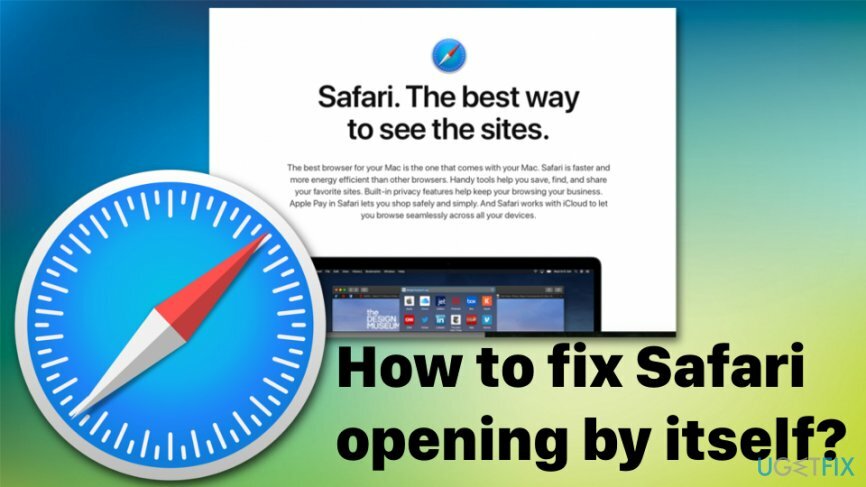
Budući da postoji mnoštvo programa tipa adware koji bi mogli utjecati na vaš sustav, morate temeljito skenirati uređaj kako biste bili sigurni da je prisutnost otkrivena. Osim toga, kada takve aplikacije uđu u stroj, postoji velika vjerojatnost da će biti više neželjenih programa instaliran, a iznimno nametljivi oglasi bit će prikazani na Google Chromeu, Mozilla Firefoxu, Safariju ili nekom drugom preglednik.
Rješenja za samo otvaranje Safarija problem na Macu
Za popravak oštećenog sustava morate kupiti licenciranu verziju Reimage Reimage.
Otkako se pojavila nova kategorija zlonamjernog softvera, Apple uređaji više nisu postali imuni na kibernetičke prijetnje, kao što su ljudi mislili da je prije. Mac virus je nova kategorija kibernetičkih prijetnji koje sadrže razne vrste zlonamjernog softvera koje iznimno ciljaju samo na strojeve koji podržavaju macOS.[3] Iz tog razloga trebate renomirani anti-malware program kao što je ReimageMac perilica za rublje X9 kako biste u potpunosti provjerili sustav i uklonili sve zlonamjerne programe koji su se mogli naseliti u sustavu. Osim čišćenja sustava, možda ćete imati koristi i od priručnika koji nudi nekoliko metoda rješavanja problema s lažnim Safarijem i njegovim neželjenim ponašanjem.
Promijenite postavke Safarija da biste riješili problem s otvaranjem Safarija samim sobom
Za popravak oštećenog sustava morate kupiti licenciranu verziju Reimage Reimage.
- Ići Safari preglednik i odaberite Preference na gornjem lijevom izborniku.
- Odabrati Ekstenzije i isključite ih sve.
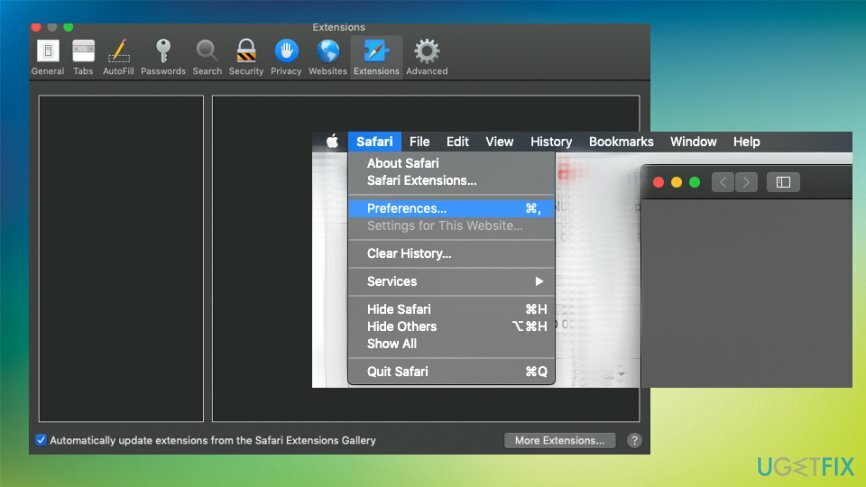
- Ponovno pokrenite preglednik i uključite proširenja jedno po jedno.
- Na ovaj način ih možete testirati.
Riješite se dodatnih Push obavijesti kako biste okončali problem ponovnog otvaranja Safarija
Za popravak oštećenog sustava morate kupiti licenciranu verziju Reimage Reimage.
- Kada je na Safari preglednik, ići Preference i int web stranice prozor izabrati Obavijesti na lijevom izborniku.
- Tamo morate locirati neželjene stranice koje imaju dopuštenje za slanje nametljivih obavijesti na vaš zaslon i provjeriti je li sve upitna stranica Blokiran iz ove funkcije.
Uklonite potencijalno neželjene programe iz Mac OS-a
Za popravak oštećenog sustava morate kupiti licenciranu verziju Reimage Reimage.
- Ići Prijave mapu
- Pronađite sumnjive ili nepoznate programe i opterećenje ih doOtpad.
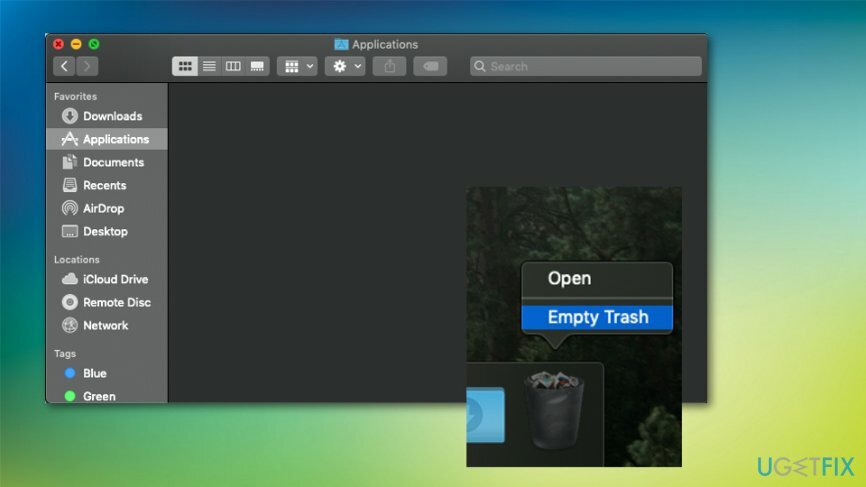
- Biti siguran za Isprazni smeće nakon toga.
Provjerite ima li datoteka povezanih s adwareom u mapama sustava
Za popravak oštećenog sustava morate kupiti licenciranu verziju Reimage Reimage.
- Kliknite na Finder ikona na donjoj traci izbornika i pokretanje Idite na funkciju mape.
- U sljedećim mapama potražite sumnjive ili možda povezane datoteke s PUP-om:
/Library/LaunchAgents
/Knjižnica/Podrška za aplikacije
~/Library/LaunchAgents
/Library/LaunchDaemons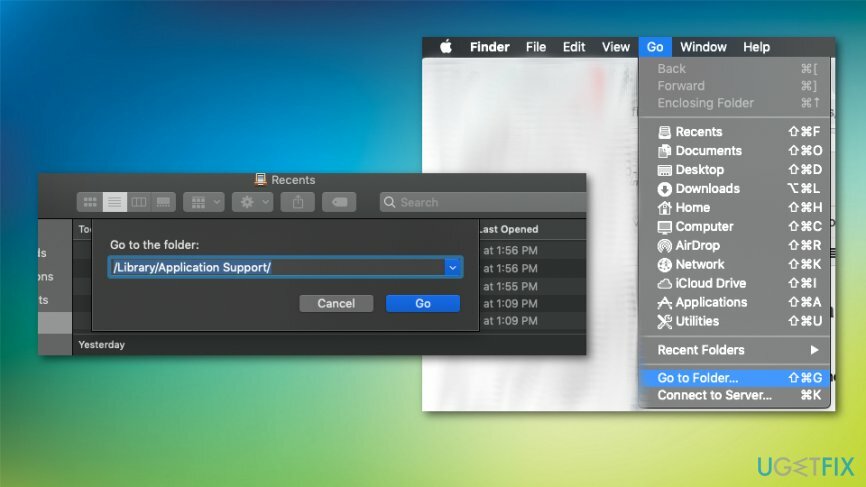
Obavezno očistite druge preglednike od nametljivog i neželjenog sadržaja
Za popravak oštećenog sustava morate kupiti licenciranu verziju Reimage Reimage.
Pronađite na izborniku preglednika i svakako odaberite Napredne opcije. Zatim pronađite sumnjiva proširenja i uklonite ih, deinstalirajte sve upitne alatne trake ili aplikacije. Također biste mogli imati koristi od vraćanja preglednika Google Chrome ili Mozilla Firefox na zadano.
Automatski popravite svoje greške
Tim ugetfix.com pokušava dati sve od sebe kako bi pomogao korisnicima da pronađu najbolja rješenja za uklanjanje svojih pogrešaka. Ako se ne želite boriti s tehnikama ručnih popravaka, upotrijebite automatski softver. Svi preporučeni proizvodi testirani su i odobreni od strane naših stručnjaka. Alati koje možete koristiti za ispravljanje pogreške navedeni su u nastavku:
Ponuda
Učini to sada!
Preuzmite popravakSreća
Jamčiti
Učini to sada!
Preuzmite popravakSreća
Jamčiti
Ako niste uspjeli ispraviti pogrešku pomoću Reimagea, obratite se našem timu za podršku za pomoć. Molimo vas da nam kažete sve detalje za koje mislite da bismo trebali znati o vašem problemu.
Ovaj patentirani proces popravka koristi bazu podataka od 25 milijuna komponenti koje mogu zamijeniti bilo koju oštećenu ili nedostajuću datoteku na računalu korisnika.
Za popravak oštećenog sustava morate kupiti licenciranu verziju Reimage alat za uklanjanje zlonamjernog softvera.

Ostati potpuno anoniman i spriječiti ISP i vlade od špijuniranja na tebi, trebao bi zaposliti Privatni pristup internetu VPN. Omogućit će vam da se povežete na internet dok ste potpuno anonimni tako što će šifrirati sve informacije, spriječiti trackere, oglase, kao i zlonamjerni sadržaj. Što je najvažnije, zaustavit ćete ilegalne nadzorne aktivnosti koje NSA i druge vladine institucije obavljaju iza vaših leđa.
Nepredviđene okolnosti mogu se dogoditi u bilo kojem trenutku tijekom korištenja računala: može se isključiti zbog nestanka struje, a Može se pojaviti Plavi zaslon smrti (BSoD) ili nasumična ažuriranja sustava Windows mogu se pojaviti na stroju kada ste otišli na nekoliko minutama. Kao rezultat toga, vaši školski zadaci, važni dokumenti i drugi podaci mogu biti izgubljeni. Do oporavak izgubljene datoteke, možete koristiti Data Recovery Pro – pretražuje kopije datoteka koje su još uvijek dostupne na vašem tvrdom disku i brzo ih dohvaća.